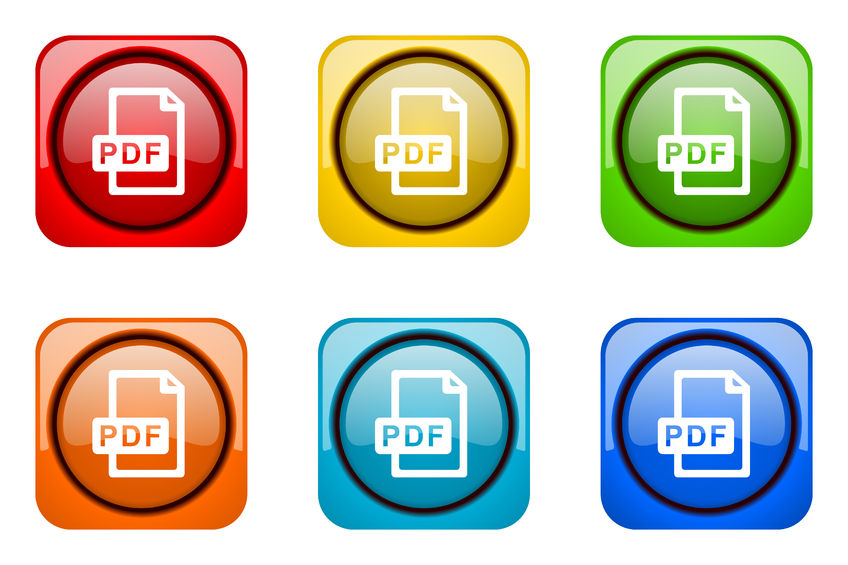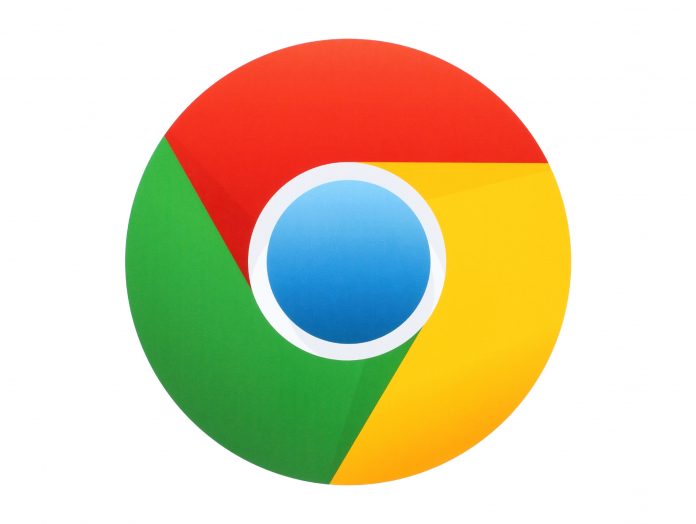Voulez-vous savoir comment rendre plusieurs fichiers PDF en un seul ? Eh bien, il n’y a rien de plus simple.
Avant de commencer l’astuce, il faut d’abord télécharger gratuitement PDFTK Builder. Puis, n’hésitez pas à l’installer sur votre ordinateur. Cette application permet de fusionner vos fichiers.
Découvrez comment rendre plusieurs fichiers PDF en un seul !
Étape 1 : Lancez PDFTK Builder
Premièrement, faites un double clic sur l’application pour pouvoir le lancer. Ensuite, vous devez ouvrir l’onglet « Collate » pour pouvoir rendre plusieurs fichiers PDF en un seul.
Étape 2 : Cliquez sur « Add »
L’étape suivante consiste à cliquer sur le bouton « Add ». Puis, vous devez importer votre premier fichier PDF depuis votre disque dur. Pour cela, sélectionnez le fichier et cliquez sur « Ouvrir ». Ensuite, répétez la même opération pour importer les autres fichiers à fusionner en un seul.
Étape 3 : Définissez l’ordre des fichiers
Par défaut, vos fichiers PDF seront fusionnés selon l’ordre de votre importation. Si vous voulez le modifier, il suffit de cliquer sur un fichier et sur le bouton « Move up » ou « Move down » selon vos besoins.
Étape 3 : Enregistrez le fichier
Lorsque tout est prêt, vous n’avez plus qu’à cliquer sur le bouton « Save as » pour rendre plusieurs fichiers PDF en un seul. Ensuite, PDFTK Builder vous demande de confirmer les modifications. Faites-le et cliquez ensuite sur « Enregistrer ». C’est ainsi que vous pouvez obtenir un seul fichier PDF.
Autres articles à lire :
Astuce pour vérifier les erreurs de saisie sur Excel
Conseil pour basculer vers le mode sans échec sous Windows 10